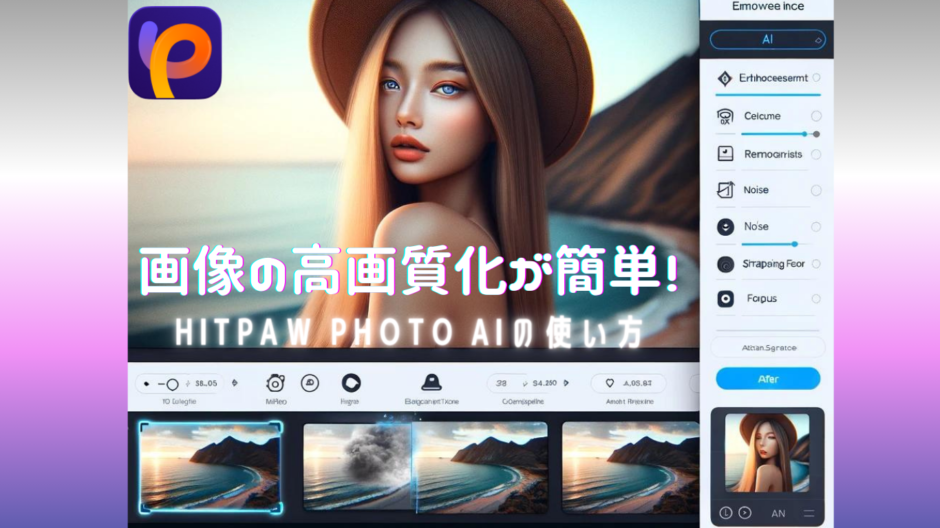この記事には広告を含む場合があります。
記事内で紹介する商品を購入することで、当サイトに売り上げの一部が還元されることがあります。
写真を撮ることは誰にとっても日常的な行為ですが、時には画質が悪いために素晴らしい瞬間を捉えた写真が台無しになってしまうことがあります。そんな時に役立つのが、画像の高画質化ツールHitPaw Photo AIです。この記事では、HitPaw Photo AIの使い方を詳しく解説していきます。
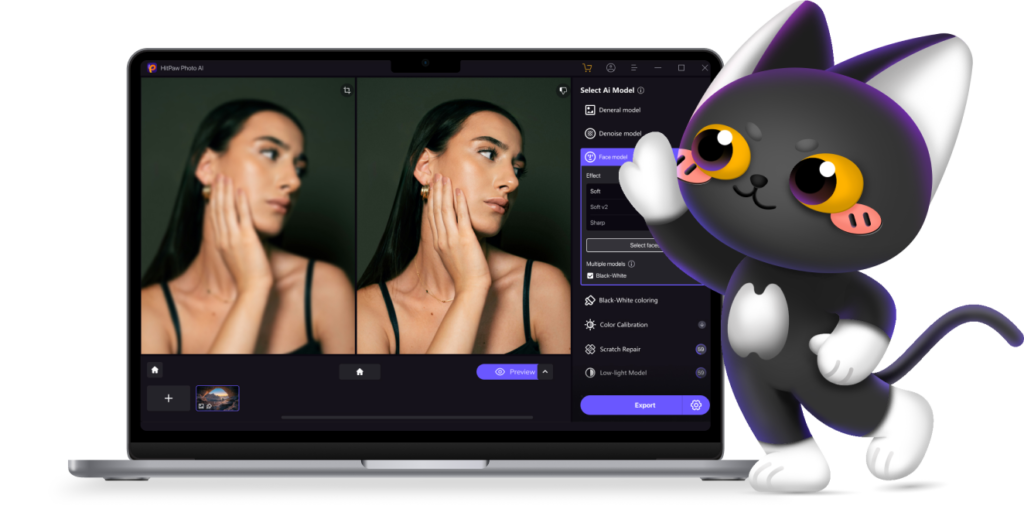
- WindowsとMacで利用可能な最高のAI写真・画像高画質化サイト
- 超簡単!ワンクリックで写真の画質を上げる
- 高精度なノイズ除去が可能、ぼやけた画像を鮮明にする
- 画質を全く落とさずに画像を拡大・縮小
キャンペーン情報
・期間:2024年8月9日 0:00~2024年8月26日 23:59
・内容:Hitpaw全品30%OFF
・当サイト専用クーポンコード: HPHR40OFF
なんと!クーポンコード合わせると40%OFF!この機会をお見逃しなく!
当記事はHitPaw様からの製品版(1ヶ月)をご提供の上でのレビュー記事となります
HitPaw Photo AIとは?
HitPaw Photo AIは、AI技術を利用して画像の解像度を向上させたり、ノイズを除去したりすることができる画像編集ソフトウェアです。操作が簡単で、数クリックで高品質な画像を得ることができます。
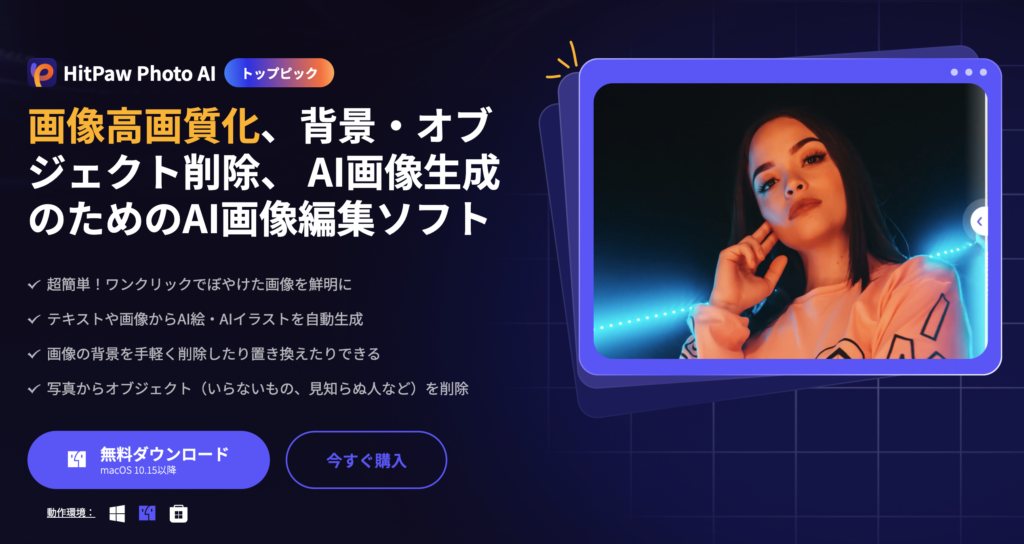

古い写真などをAIの技術を使って画像を鮮明にしたり色を変えられたりしますよ!
例えば、最近またブームになりつつあるフィルムカメラなどのちょっと昔ぽい写真を今風にアレンジしたり画質を高画素化することができます。
OLYMPUS TRIP35のようなフィルムカメラで撮った写真↓

ご覧のように下のような写真に変換することができちゃいます!
画像をスライドしてご覧ください。


比較画像はカラー化モデル、こんな感じでちょっとエモい感じの写真に変えちゃうこともできちゃいます!
他にも様々な機能が使えます!
- インスタ映えを狙う方: カンタン操作で写真をグレードアップ!
- セルフィー愛好家: 自撮り写真もキレイに仕上がる!
- 夜景ファン: ぼんやりした夜景もクリアに大変身!
- 写真修正が気になる方: ピンぼけ写真もきれいに修正!
- まとめて編集したい方: 複数の写真も一気に編集完了!
- 超かんたん操作: HitPaw Photo AIは、めっちゃ使いやすいです。画像をドラッグ&ドロップするだけで、あとはAIが勝手にキレイにしてくれます
- すごい機能たくさん: 写真をもっときれいに見せたいときや、邪魔なものを消したいとき、背景を変えたいときも、全部このアプリ一つでできちゃいます!
- 時間がラクになる: プロみたいな写真を撮りたいけど、Photoshopは難しそう…って思ってる人にぴったり。簡単に、早く、キレイな写真が作れるよ。
- お金が節約できる: 写真を編集してもらうのって、意外とお金か借ります。でも、これなら自分でプロみたいな写真が作れるから、お小遣いも節約できますよ!
- 定期購入がいるかも: 全部の機能を使いたいなら、月額料金が必要になることがあります。無料版だと使える機能に限りがあるから注意してください。
- プライバシーが心配: 写真をアップする上での個人情報がどう扱われるかちょっと心配かもしれないです。
- スマホやPCが古いとダメかも: 最新のAIを使ってるので、ちょっと前のPCだと、うまく動かないことがあります。
- たまには自分で勉強も必要: AIが自動でキレイにしてくれるけど、自分の思い通りにするためには、少しは操作方法を覚える必要があります。
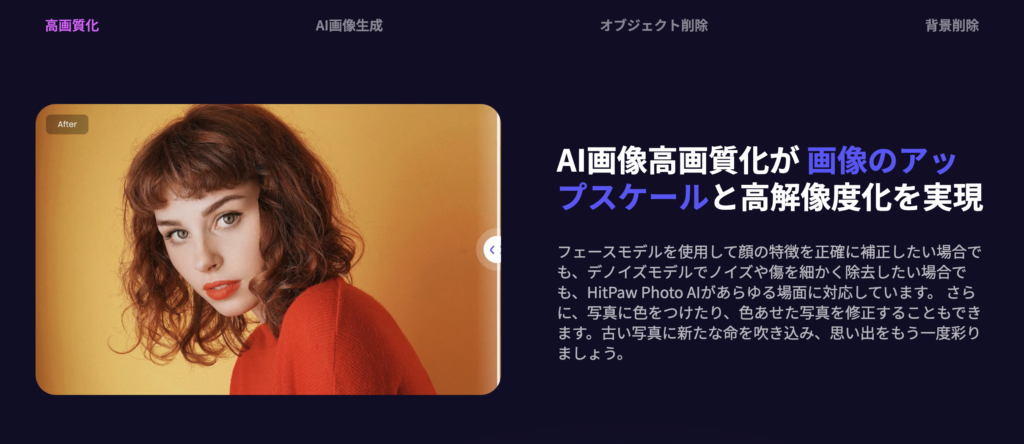
- 高解像度化: 低解像度の画像を高解像度に変換し、鮮明な画像を作成します。
- ノイズ除去: 画像高のノイズを除去し、クリアな画像を得ることができます。
- 画像補正: 画像の歪みや色味のバランスを調整します。
- テキストや画像からAI絵・AIイラストを自動生成
それぞれ、追って解説していきます。
まずはHitPaw Photo AIのソフトをインストールしておきましょう!
HitPaw Photo AIの使い方
HitPaw Photo AIの公式ウェブサイトからソフトウェアをダウンロードし、インストールします。
インストールはこちらから↓
私はMacを使用しているのでMac版をインストールしてみました。
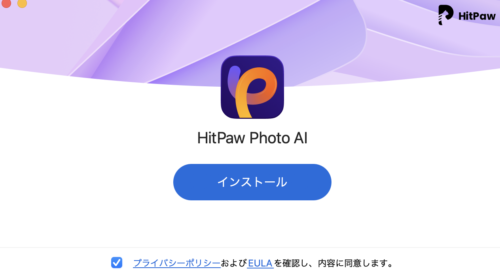
インストールにはPC環境によりますが少々時間がかかります。
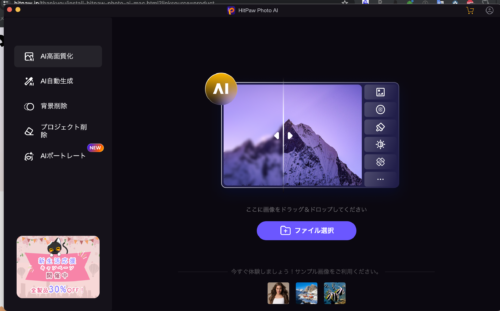
ソフトウェアを起動し、「ファイルを選択」ボタンをクリックして高画質化したい画像を読み込みます。
画像が読み込まれたら、「エクスポーズ」タブを選択し、高解像度化やノイズ除去などの設定を行います。スライダーを使って効果の強度を調整することができます。
HitPaw AIのサンプルを作例に、「フェースモデル」を例にアップロードしてみました。
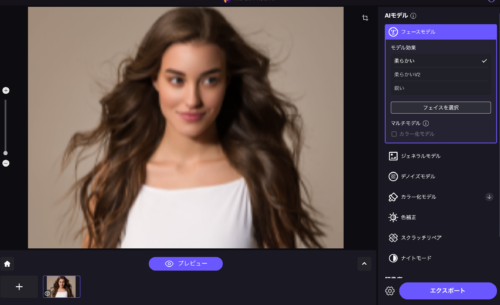
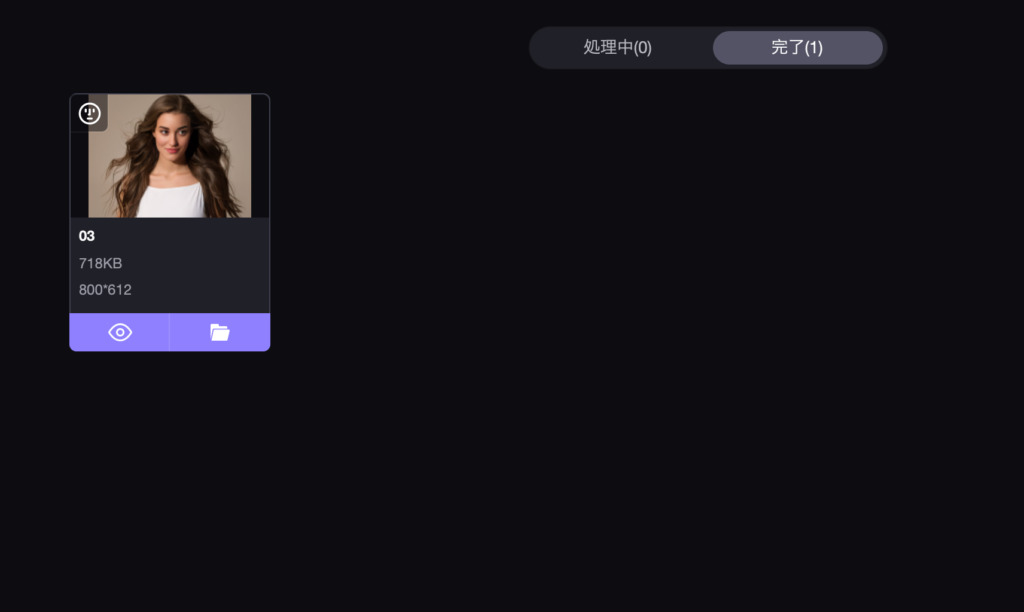
高画質化が完了したら、「Save」ボタンをクリックして画像を保存します。保存先やファイル形式を選択することができます。
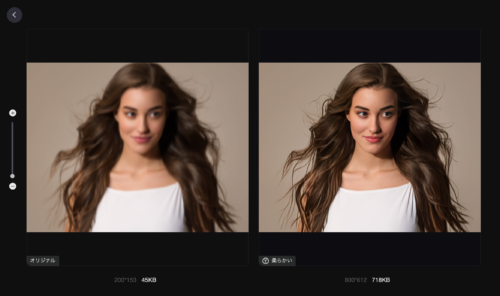
出来上がったら、元の画像と比較することができます。
主な機能と使いやすさ
HitPaw Photo Aiの魅力は、その使いやすさにあります。例えば、ノイズ除去機能は、数クリックで写真のノイズを自動的に除去してくれます。また、肌の修正機能では、肌の滑らかさを調整して、より美しい肌に仕上げることができます
HitPaw Photo AIの機能紹介
| モデル | 説明 |
|---|---|
| フェースモデル | ポートレート画像や古い写真のぼやけを大幅に軽減します。 |
| ジェネラルモデル | 風景、建物、動物、花など、実際のシーンの写真を引き立てるのに最適です。 |
| デノイズモデル | 高ISO画像や低照度画像に対応し、漫画の画像も高画質化できます。 |
| カラー化モデル | 白黒写真に命を吹き込み、カラフルで鮮やかに蘇らせます。 |
| 色補正 | 露出不足や彩度不足の写真に最適です。 |
| スクラッチリペア | 破損した古い写真を修復して、滑らかでシームレスな写真にします。 |
| ナイトモード | 低照度環境で撮影された写真を明るくするのに適しています。 |
色補正では、写真の色合いを自由に調整できます。これにより、写真に暖かみを加えたり、逆に冷たい雰囲気を演出したりすることができます。明るさ調整機能も同様に、写真を明るくしたり暗くしたりすることができ、写真の雰囲気を大きく変えることが可能です。
低解像度の画像を高画質化することができます。AIが画像を分析し、細部まで鮮明に再現します。
HitPaw Photo AIのシステム要件
| プラットフォーム | OS | CPU | メモリ | ストレージ |
|---|---|---|---|---|
| Windows PC | Windows 7/8/10/11 (64ビット) | Intel i3 またはそれ以上 | 4GB RAM 以上 | 2GBの空き容量 |
| Mac | macOS 10.13 以上 | Intel Core i5 またはそれ以上 | 8GB RAM 以上 | 2GBの空き容量 |
HitPaw AI 対応画像フォーマット
| 画像フォーマット | 説明 |
|---|---|
| JPEG | 広く使用されている画像フォーマットで、デジタル写真に最適。圧縮によりファイルサイズを小さくできる。 |
| PNG | 圧縮時に画質が劣化しないロスレスフォーマット。透明度を持つ画像に適している。 |
| BMP | Windowsのビットマップ画像フォーマット。ロスレスだがファイルサイズが大きくなりがち。 |
| TIFF | 高品質な画像保存に適したフォーマット。印刷業界で好まれるが、ファイルサイズが大きい。 |
| GIF | 単純なアニメーションや透明性を持つ画像に適している。色数が限られている。 |
Raw現像には対応していないのでTIFFなどに変換してから作業するほうが劣化は少ないです。
AI高画質化の主な機能と特徴
フェースモデルとは、人の顔を認識し、分析するためのAI(人工知能)技術を指します。モデルは、顔の特徴を高精度で捉え、顔の構造を理解することができるため、顔写真の修正や加工、美化などに利用されます。例えば、肌の質感を滑らかにしたり、顔の輪郭を調整したり、表情を自然に変更するなどの処理が可能です。
HitPaw Photo AIの最大の特徴は、AIによる画像の高画質化機能です。この機能は、ぼやけた画像や解像度が低い写真を、驚くほど鮮明で高解像度の画像に変換します。AIが画像のディテールを分析し、失われた情報を補完することで、画質を向上させます。
画像をスライドしてご覧ください。
写真のノイズを除去し、クリアな画像を取得することが可能です。特に暗い場所で撮影した写真のノイズ除去に効果的です。
画像をスライドしてご覧ください。
ピントが合っていない写真を修正し、被写体を鮮明にすることができます。AIがぼけた部分を認識し、自然な補正を行います。
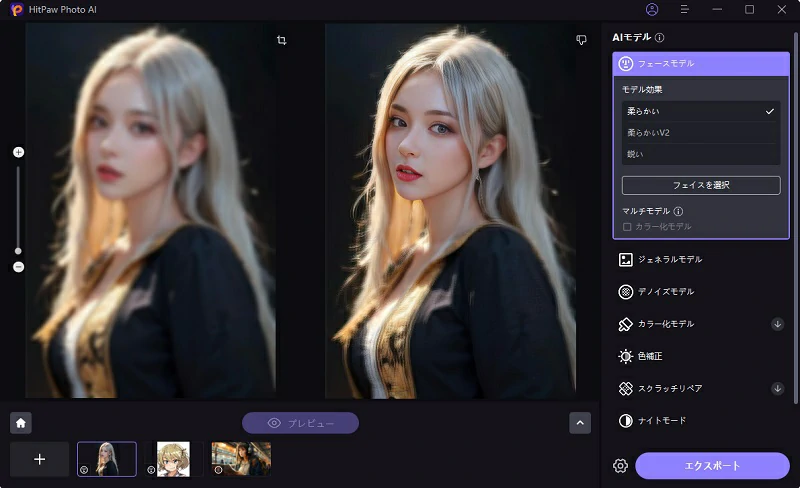
人工知能を活用して新しい画像を自動で作成する機能です。この技術は、ユーザーが提供したキーワードや画像を基に、それに合った新しい画像を生成します。例えば、特定の風景やオブジェクト、シーンを想像して、それをAIに指示することで、実際に存在しない独自の画像を作り出すことが可能です。
今回は、ぱくたそさまのフリー素材から河村友歌さんの素材からAI生成してみました。

画像をスライドしてご覧になってみてください。
という感じで、SNSなどにアップする際の画像などに使えますよね!
是非、一度体験してみると面白いですよ!
HitPaw Photo AIのインターフェース上で希望する内容を入力または選択し、AIによる生成を待つだけです。生成された画像は、その後さらに編集や調整が可能で、ユーザーのニーズに完全に合わせることができます。
写真から不要なオブジェクトや人物を簡単に取り除くことができる機能です。このAI技術を利用したツールでは、ユーザーが指定した要素を画像から削除し、その部分を自然に修復して、元の画像に溶け込むようにします。たとえば、美しい風景写真に偶然入ってしまった人物を消したり、写真に映り込んだ不要な物体を取り除いたりすることが可能です。
今回はこちらのメジロを使用してみました。

では実際に画像を読み込んでみて背景が削除されるか見てみましょう。
画像をスライドしてご覧になってみてください。
これは素晴らしいですね! ほんとに一瞬で切り取ることができました!
こういった機能はPhotoshopとかでやると結構面倒なのですが一瞬で切り抜くことができるのは素晴らしいです!
写真からオブジェクト(いらないもの、見知らぬ人など)を削除する機能です。
不必要なものを選んで囲むか、ブラシでなぞるだけでAIが自動的に判別して余分なものを除去する機能です。
今回はこちらの鉄道写真を例に「プロジェクト削除」をしてみました。
雪の積もった土嚢と電線が邪魔なので消してみました(笑)

画像をスライドしてご覧になってみてください。


この機能も素晴らしい機能です。ほんとに不必要な部分を囲んでクリックさえしてしまえばわずか数秒で不必要なものも消してくれます。 こちらもPhotoshop等でやると結構手間になることもあるのでこちらの機能もまさに神機能かと思います。
プロフィール写真、SNS用の写真、家族や友人の記念写真など、人物を主題とした写真をより印象的に見せたい場合に特に便利です。AIポートレート機能を使用することで、専門的な写真編集スキルがなくても、数クリックで高品質なポートレート写真を作成することが可能になります。
こちらもぱくたそさまのフリー素材のモデルさん茜さや(あかねさや)さんの画像を使用させていただきました
お顔がはっきりと見える画像を用意ということなのでこちらの3枚の画像を選んでみました。



画像をスライドしてご覧ください。
これは楽しい機能です(笑)、オッサンがやってしまうと若干引いてしまいますが…
若い方で特に女性などSNSにアップする際はこういったオシャレな機能があるとかなり面白いかなと思います!
よくあるQ&A
- HitPaw Photo AIはどのような機能を提供していますか?
- HitPaw Photo AIは、AI画像高画質化、AI自動生成、オブジェクト削除、背景削除、AIポートレートなど、多様な写真編集機能を提供しています。これらの機能は、写真の品質を向上させたり、創造的な画像を生成したりするのに役立ちます。
- 購入後にサポートは受けられますか?
- はい、HitPaw Photo AIの有料版ユーザーは、購入後に専門の技術サポートを受けることができます。サポートチームは、製品の使用方法や問題解決に関する質問に対応しています。
- HitPaw Photo AIのアップデートはどのように行われますか?
- HitPaw Photo AIは定期的にアップデートされ、新機能の追加や既存機能の改善が行われます。アップデートは自動的に通知され、直接アプリケーション内からダウンロードして適用することができます。
購入プランと価格
HitPaw Photo AIの無料版と有料版の違い
| 機能 | 無料版 | 有料版 |
|---|---|---|
| AI画像高画質化 | ウォーターマークなしでプレビュー | ウォーターマークなしで無制限エクスポート |
| AI自動生成 | 2枚の画像自動生成 | 無制限の画像自動生成 |
| エクスポート | 2枚の画像 | 無制限 |
| オブジェクト削除 | ウォーターマークなしでプレビュー | ウォーターマークなしで無制限エクスポート |
| 背景削除 | 3枚の画像 | 無制限 |
| ウォーターマークなしでプレビュー | あり | あり |
| AIポートレート | 1イメージ、3枚の写真 | 無制限のポートレート写真エクスポート |
無料版では、一部の機能を試用することができますが、ウォーターマークなしでのプレビューやエクスポートには制限があります。有料版では、これらの制限なくすべての機能をフルに活用することが可能です。
- 個人プラン
- 一ヶ月:3,699円(税込)
- 一年(ベストセラー):14,799円(税込)
- 永久:23,799円(税込)
- 商用プラン
- 一ヶ月:7,299円(税込)
- 一年:23,299円(税込)
- 永久:37,799円(税込)
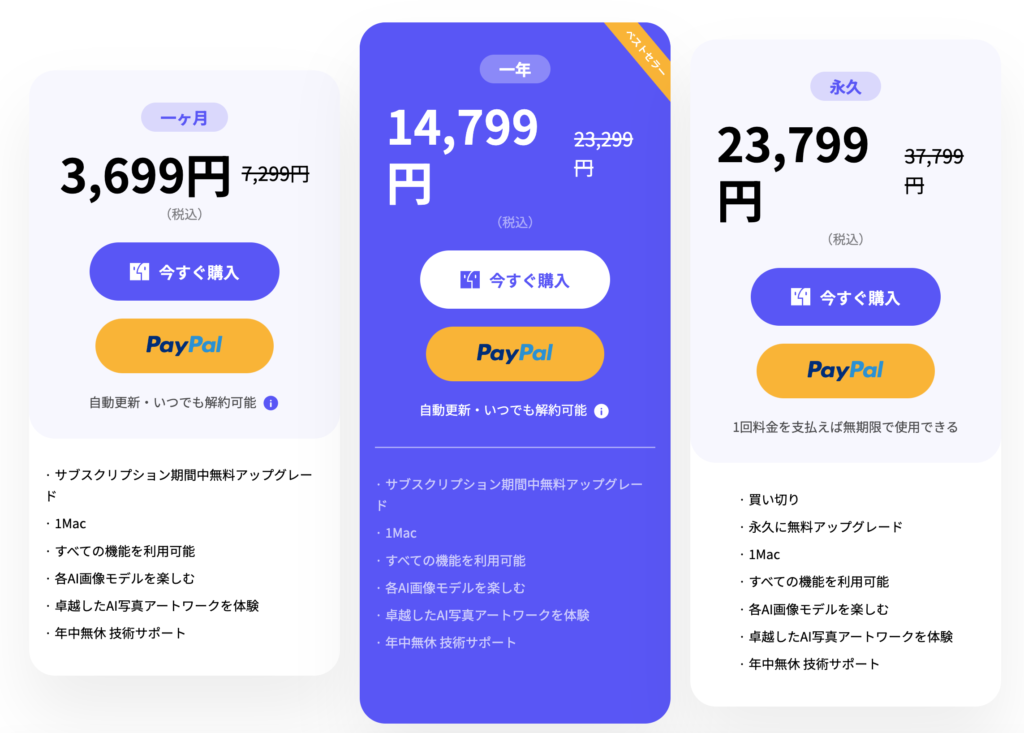
- 個人プラン
- 一ヶ月:3,299円(税込)
- 一年(ベストセラー):13,399円(税込)
- 永久:19,399円(税込)
- 商用プラン
- 一ヶ月:6,299円(税込)
- 一年:24,999円(税込)
- 永久:33,799円(税込)
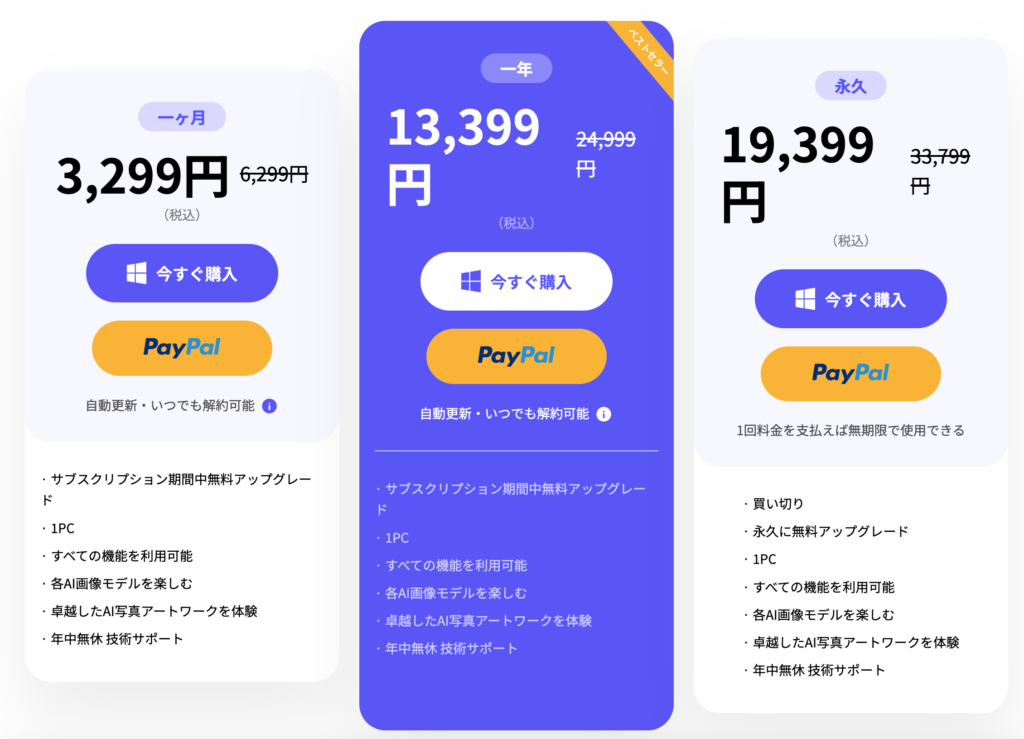
まとめ
HitPaw Photo AIを使えば、誰でも簡単に画像の高画質化を行うことができます。低解像度の写真やノイズが多い画像も鮮明で美しい写真に生まれ変わります。写真編集に苦手意識がある方でも、 ぜひ、HitPaw Photo AIを使ってみてください。
私も、「背景削除」や「プロジェクト削除」はかなりお気に入りになってしまいました!
試用期間が過ぎたら購入を検討してみようかと思います。
おすすめは、ずっと利用できる「永久プラン」がオススメですが、とりあえず1ヶ月間ガッチリ使い込んでからどのプランにするか考えても良いかと思います。
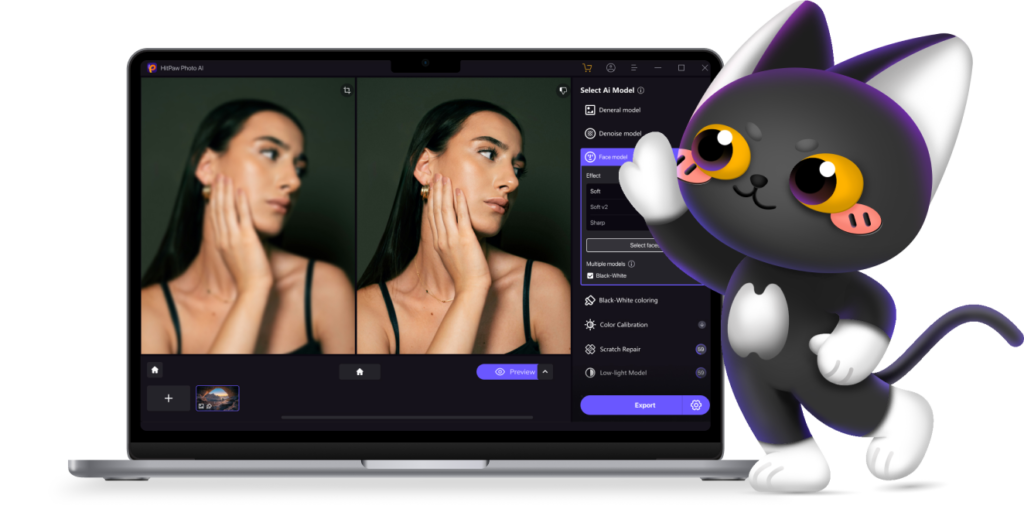
- WindowsとMacで利用可能な最高のAI写真・画像高画質化サイト
- 超簡単!ワンクリックで写真の画質を上げる
- 高精度なノイズ除去が可能、ぼやけた画像を鮮明にする
- 画質を全く落とさずに画像を拡大・縮小
キャンペーン情報
・期間:2024年8月9日 0:00~2024年8月26日 23:59
・内容:Hitpaw全品30%OFF
・当サイト専用クーポンコード: HPHR40OFF
なんと!クーポンコード合わせると40%OFF!この機会をお見逃しなく!